Яндекс Браузер - популярное приложение, которое предлагает удобную и безопасную работу в интернете. Одним из его основных преимуществ является возможность синхронизации данных между различными устройствами. Это означает, что пользователь может получить доступ к закладкам, истории посещений, паролям и другим важным данным как с компьютера, так и с телефона.
Для начала синхронизации необходимо зарегистрироваться в Яндексе и создать аккаунт. Затем следует установить Яндекс Браузер как на компьютере, так и на телефоне, если они еще не установлены. После этого необходимо авторизоваться в обоих приложениях с использованием одного аккаунта.
После успешной авторизации данные начинают синхронизироваться автоматически. Все закладки, история посещений и прочие данные будут доступны на всех устройствах с установленным Яндекс Браузером. Кроме того, все изменения будут автоматически сохраняться и обновляться на всех подключенных устройствах.
Возможности синхронизации Яндекс Браузера
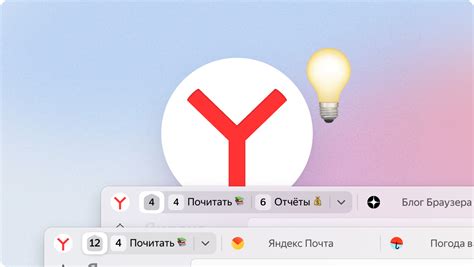
Яндекс Браузер предоставляет удобную и эффективную возможность синхронизации данных между вашим телефоном и компьютером. Вот несколько ключевых возможностей, которые предлагает Яндекс Браузер:
- Синхронизация закладок: вы можете сохранить важные веб-страницы и повторно открыть их на любом устройстве, где установлен Яндекс Браузер.
- История посещений: все посещенные вами страницы будут доступны в истории поиска на всех ваших устройствах.
- Синхронизация паролей: все ваши сохраненные пароли будут доступны на всех ваших устройствах, что обеспечивает удобство и безопасность.
- Синхронизация вкладок: если вы открыли несколько вкладок на одном устройстве, вы сможете легко открыть их на другом устройстве с помощью синхронизации вкладок.
- Персонализация: синхронизация данных также обеспечивает сохранение ваших настроек браузера, таких как темы, расширения и предпочтения поиска.
Все это позволяет вам иметь одинаковый пользовательский опыт на разных устройствах, сохраняя ваши данные в безопасности и делая вашу работу более эффективной и удобной.
Как синхронизировать Яндекс Браузер на разных устройствах
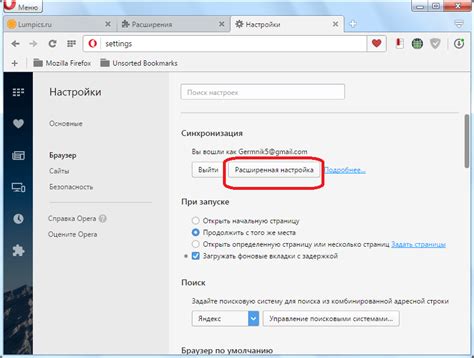
Яндекс Браузер предоставляет удобную функцию синхронизации, которая позволяет сохранить ваши закладки, пароли, историю просмотра и другие данные на всех ваших устройствах.
Для начала, у вас должен быть аккаунт Яндекса. Если его нет, вы можете зарегистрироваться на официальном сайте. После этого вы можете приступить к настройке синхронизации.
На компьютере откройте Яндекс Браузер и перейдите в настройки, нажав на иконку шестеренки в правом верхнем углу. В разделе "Синхронизация" включите опцию "Синхронизировать данные". После этого введите свой логин и пароль от аккаунта Яндекса.
На вашем телефоне откройте Яндекс Браузер и включите синхронизацию, перейдя в настройки. Нажмите на свою учетную запись Яндекса и введите данные своего аккаунта.
Теперь ваши данные будут автоматически синхронизироваться между вашим компьютером и телефоном. Вы сможете видеть одинаковые закладки, доступ к паролам, историю просмотра и другое на обоих устройствах.
Убедитесь, что оба устройства подключены к интернету для синхронизации данных. Если вы изменили или добавили что-то на одном устройстве, обновите страницу на другом устройстве, чтобы получить последние изменения.
Синхронизация в Яндекс Браузере поможет вам сохранить свою информацию и сделать работу с браузером более удобной и эффективной на разных устройствах.
Преимущества синхронизации Яндекс Браузера

Синхронизация Яндекс Браузера между телефоном и компьютером предоставляет ряд важных преимуществ и удобств для пользователей.
Во-первых, благодаря синхронизации вы можете сохранить и обмениваться закладками. Это позволяет удобно организовать свою работу или развлечения и иметь доступ к важным страницам с разных устройств.
Во-вторых, синхронизация позволяет сохранить историю посещений, включая посещенные сайты и запросы поиска. Это полезно для отслеживания посещенных ресурсов, повторного поиска интересующей информации и повышения удобства использования браузера.
В-третьих, синхронизация позволяет сохранить и обмениваться паролями и логинами от различных сервисов и сайтов. Это очень удобно, так как вы не придется запоминать все пароли или постоянно вводить их при авторизации.
В-четвертых, синхронизация позволяет сохранить пользовательские настройки. Это означает, что вы можете перенести настройки браузера с одного устройства на другое без необходимости повторно настраивать все параметры.
Наконец, синхронизация Яндекс Браузера позволяет обмениваться заметками и закладками между телефоном и компьютером. Это очень удобно для работы с важными данными и информацией на разных устройствах.
| Синхронизация закладок | Сохранение и обмен закладками между телефоном и компьютером. |
| Сохранение истории посещений | Сохранение истории посещений, поисковых запросов и посещенных сайтов. |
| Сохранение паролей и логинов | Сохранение и обмен паролями и логинами от различных сервисов и сайтов. |
| Сохранение пользовательских настроек | Сохранение и перенос настроек браузера с одного устройства на другое. |
| Обмен заметками и закладками | Обмен заметками и закладками между устройствами для удобной работы с важной информацией. |
Как использовать синхронизированные данные в Яндекс Браузере
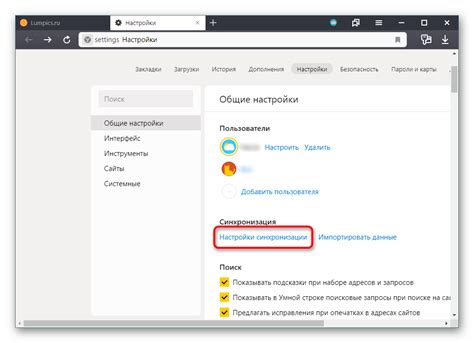
Яндекс Браузер предоставляет удобную функцию синхронизации данных между устройствами, позволяя вам сохранять и получать доступ к важной информации, такой как закладки, история посещений и пароли, в любой момент времени с любого устройства.
Чтобы использовать синхронизированные данные в Яндекс Браузере, вам необходимо выполнить несколько простых шагов:
1. Войдите в свою учетную запись Яндекса
Для начала, убедитесь, что вы вошли в свою учетную запись Яндекса как на компьютере, так и на телефоне. Вы можете сделать это, открыв браузер и нажав на значок "Вход" в правом верхнем углу окна.
2. Включите синхронизацию данных
После входа в учетную запись, откройте меню Яндекс Браузера, нажав на значок с тремя горизонтальными линиями в верхнем левом углу окна. Затем выберите вкладку "Настройки".
В разделе "Синхронизация и данные" найдите опцию "Синхронизировать данные" и переключите ее в положение "Включено".
3. Выберите данные для синхронизации
После включения синхронизации данных, вы можете выбрать, какую информацию вы хотите синхронизировать между устройствами. Для этого, просто отметьте соответствующие галочки рядом с нужными элементами, такими как закладки, история посещений и пароли.
Примечание: Яндекс Браузер также позволяет синхронизировать расширения и настройки браузера, если вы предпочитаете иметь одинаковый опыт использования браузера на всех устройствах.
4. Начните использовать синхронизированные данные
После завершения настройки синхронизации данных, вы можете начать использовать их на своих устройствах. Например, если вы сохранили закладку на компьютере, она автоматически появится в разделе "Закладки" на вашем телефоне.
Кроме того, если вы войдете в учетную запись Яндекса на новом устройстве, все синхронизированные данные будут автоматически загружены на него, позволяя вам продолжать работу с той же информацией, что и на предыдущих устройствах.
Теперь вы знаете, как использовать синхронизированные данные в Яндекс Браузере. Эта функция помогает сделать ваш опыт использования браузера более удобным и эффективным, сохраняя все важные данные под рукой на любом устройстве.